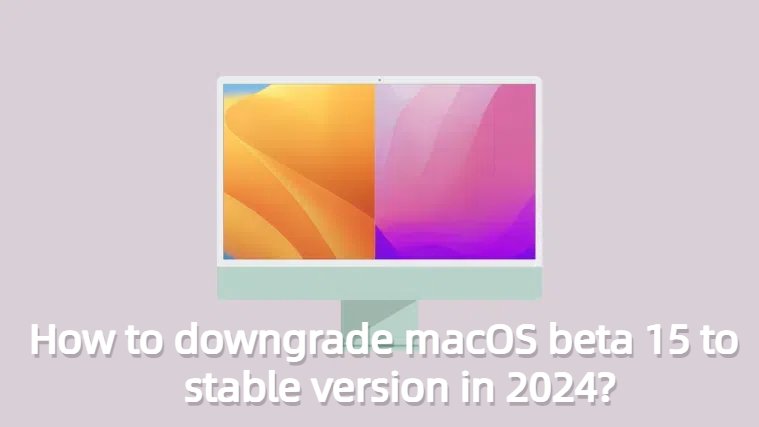[Resolvido] Como corrigir o iOS 18 travado na tela de carregamento?
 Tadeu Micael
Tadeu Micael- Atualizado em 2024-09-19 iOS 18
O novo do iOS 18 da Apple foi anunciado. A empolgação e a expectativa pela última versão estão no auge, e todos querem experimentar os novos recursos e melhorias o mais rápido possível. No entanto, como acontece com todos os , algumas pessoas também estão enfrentando problemas, como o iOS 18travado na tela de carregamento, etc. Neste artigo, discutiremos esse problema e todas as suas possíveis soluções detalhadamente.
A tela de carregamento em loop ao atualizar o iPhone para o iOS 18 pode ser irritante e diminuir a empolgação com uma nova versão do iOS. Fique tranquilo, esse problema pode ser resolvido rapidamente, e você poderá desfrutar da sua nova experiência. Então, vamos começar.

- Parte 1: Por que iOS 18travado na tela de carregamento?
- Parte 2: Como consertar o iOS 18 preso na tela de carregamento após desbloqueio?
- Método 1: [100% Funciona] Como consertar o iOS 18 preso na tela de carregamento com 1 clique
- Método 2: Reinicialização rápida para consertar o telefone preso na tela de carregamento
- Método 3: Carregue seu iPhone
- Método 4: Restaure seu iPhone no modo DFU
- Método 5: Reverta seu iOS 18 para uma versão mais antiga
- Método 6: Conserte o iPhone congelado na tela de carregamento usando o iTunes
- Parte 3: Perguntas frequentes
Parte 1: Por que iOS 18travado na tela de carregamento?
Por que o iOS 18 fica preso na tela de carregamento? Existem diferentes razões para o iPhone de diferentes pessoas ficar preso. Geralmente, as razões incluem problemas técnicos, problemas de carga ou malware. Portanto, podemos listar os possíveis culpados para o iPhone continuar indo para uma tela preta de carregamento como:
- O firmware do iOS instalado no seu iPhone não está funcionando ou é incompatível com o seu dispositivo.
- Seu dispositivo está jailbroken.
- Seu iPhone foi atacado por malware ou um vírus. Malware pode se infiltrar no seu telefone por meio de aplicativos e serviços de terceiros.
Parte 2: Como consertar o iOS 18preso na tela de carregamento após desbloqueio?
Depois de descobrir por que o iOS 18 está preso na tela de carregamento, você pode prosseguir para as possíveis soluções. Vamos discutir todos os seis métodos para consertar seu telefone, e um deles irá ajudá-lo.
Método 1: [100% Funciona] Como consertar o iOS 18preso na tela de carregamento com 1 clique
A primeira solução para um iPhone preso na tela de carregamento após a atualização para o iOS 18 que vamos discutir é usando UltFone iOS System Repair. UltFone é um software líder para resolver todos os problemas de dispositivos da Apple, incluindo iPhones em modo de recuperação, e atualizações e downgrades do iOS e macOS.
Por que escolher UltFone iOS System Repair?
- Corrige mais de 200 problemas diferentes do macOS/iPadOS/iOS, incluindo iPhone preso na tela de carregamento após atualização para o iOS 18 , crashes de aplicativos, erros de instalação e problemas de conectividade de rede.
- Gratuito para reverter o iOS 18para iOS 17 sem perder dados ou usar o Time Machine.
- Repara problemas de inicialização e reinstala drivers ausentes para um desempenho do sistema suave.
- Interface amigável com instruções passo a passo para operação fácil.
- Suporta várias versões do macOS/iPadOS/iOS, incluindo iOS 18 , macOS 15 , Sonoma, Ventura e Big Sur.
Como Reparar um Sistema iOS sem Perda de Dados?
Aqui está como você pode usar o UltFone iOS System Repair para consertar seu iPhone:
- Passo 1Baixe e Inicie o UltFone iOS System Repair Baixe e inicie o UltFone iOS System Repair no seu PC ou Mac. Conecte seu iPhone ao computador e clique em "Iniciar" para entrar no módulo de reparo do sistema iOS.
- Passo 2Selecione Reparo Padrão Na tela seguinte, clique em "Reparo Padrão" para prosseguir.
- Passo 3Baixe o Pacote de Firmware Antes de realizar o reparo do sistema, clique no botão "Baixar" para baixar o pacote de firmware compatível com o seu dispositivo. Você pode escolher o local para salvar o pacote de firmware.
- Passo 4Inicie o Reparo do Sistema Operacional Assim que o pacote de firmware for baixado, clique em "Iniciar Reparo Padrão" para corrigir os problemas do iOS. Aguarde alguns minutos enquanto o processo de reparo do sistema acontece.
- Passo 5Concluído com o Reparo do Sistema iOS Após o processo de reparo, seu iPhone reiniciará automaticamente, e o problema da tela de carregamento deve ser resolvido. Seu dispositivo voltará ao normal.





Método 2: Reinicialização Rápida Para Consertar o Telefone Preso na Tela de Carregamento
Outra solução para o iOS 18 preso na tela de carregamento é a reinicialização forçada. O processo de reinicialização forçada pode ser diferente para diferentes iPhones, então vamos ver como funciona.
Para iPhone 7 e 7 Plus:
- Pressione e segure os botões "Sleep/Wake" e "Volume Down" simultaneamente.
- Solte os botões quando ver a tela preta.
- Novamente, pressione e segure o botão "Sleep/Wake" até que o logo da Apple apareça.
Para iPhone 8/X/XR/XS (Max)/11 (Pro Max):
- Pressione e solte a tecla "Volume Up" (Aumentar volume).
- Agora pressione a tecla "Volume Down" (Diminuir volume) e solte.
- Pressione o botão "Side" (Lateral) até que o logo da Apple apareça na tela.
- Insira a senha do seu telefone quando solicitado.
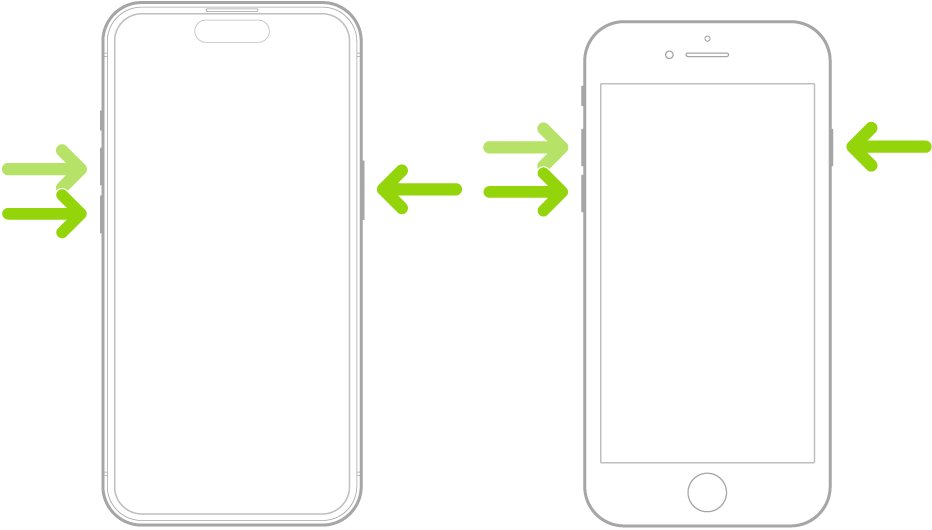
Método 3: Carregue Seu iPhone
Outro motivo pelo qual o iPhone continua indo para uma tela preta de carregamento é a baixa carga da bateria. Conectá-lo a uma fonte de energia também pode resolver esse problema.

Método 4: Restaure Seu iPhone no Modo DFU
Se você ainda precisa de ajuda com os problemas de o iOS 18 preso na tela de carregamento apesar de tentar os três métodos acima, recomendamos usar o modo DFU. DFU significa Modo de Atualização de Firmware do Dispositivo. Abaixo está um guia passo a passo para o modo DFU.
- 1. Abra o aplicativo iTunes no seu computador e conecte seu iPhone a ele.
- 2. Desligue o seu telefone.
- 3. Entre no modo DFU.
- a. Pressione e segure os botões "Sleep/Power" e "Home" simultaneamente por cerca de 8 segundos.
- b. Agora, solte o botão "Sleep/Power", mas continue segurando o botão "Home" até ver a notificação dizendo "O iTunes detectou um iPhone em modo de recuperação".
- c. Agora, solte o botão "Home". Quando você vê uma tela de iPhone completamente preta, significa que você entrou no modo DFU.
- 4. O iTunes pode reconhecer seu iPhone e restaurar o iPhone no iTunes.
Método 5: Reverter Seu iOS 18Para Uma Versão Anterior
Se o seu iPhone estiver preso na tela de carregamento devido à incompatibilidade com a versão iOS 18 , você pode tentar reverter para uma versão anterior do iOS. Recomendamos usar UltFone System Repair para reverter para qualquer versão de firmware que ainda seja assinada pela Apple.
Quando a versão pública do iOS 18 for lançada, você pode usar novamente o UltFone System Repair para atualizar para a versão mais recente do iOS sem precisar usar o iTunes.
Método 6: Corrigir iPhone Congelado Na Tela de Carregamento Usando iTunes
Usar o iTunes é outro método para resolver um iPhone preso na tela de carregamento. No entanto, é essencial entender que usar o iTunes levará à perda completa de dados e configurações.
Aqui está um guia passo a passo sobre como corrigir seu iPhone usando o iTunes:
- 1. Conecte seu iPhone ao computador e inicie o iTunes.
- 2. Coloque seu iPhone no modo de recuperação.
- 3. Quando solicitado a escolher entre atualizar ou restaurar, escolha a opção "Restaurar".
- 4. Siga as instruções na tela para restaurar seu telefone.
- 5. Depois que a restauração estiver concluída, configure seu iPhone ou restaure a partir de um backup anterior.
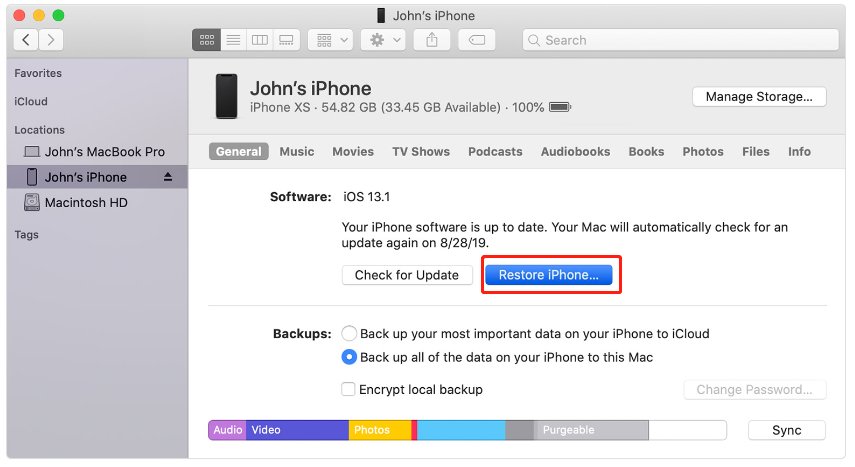
Parte 3: Perguntas Frequentes (FAQ)
1. Como corrigir um reinício infinito do logotipo da Apple preso?
Se o seu iPhone estiver preso em um reinício infinito, você pode tentar diferentes métodos, como:
- 1. Reiniciar forçadamente o seu iPhone.
- 2. Usar o UltFone System Repair.
- 3. Entrar no modo de recuperação.
- 4. Usar o modo DFU.
2. O que é a tela preta da morte do iPhone?
A tela preta da morte é um problema comum; nesse caso, seu iPhone pode não ligar ou sua tela pode estar escura mesmo quando ligado.
Há várias razões para a tela preta da morte, incluindo software corrompido, malware, problemas técnicos, etc. Você pode resolver isso reiniciando forçadamente seu telefone ou usando o aplicativo UltFone System Repair.
3. O que fazer se meu iPhone não conseguir reiniciar?
Se o seu iPhone não estiver reiniciando, tente forçar o reinício seguindo estes passos:
- Pressione e solte o botão de aumento de volume.
- Pressione e solte o botão de diminuição de volume.
- Pressione e segure o botão lateral.
- Quando o logotipo da Apple aparecer, solte o botão lateral.
Conclusão
Nós discutimos diversos métodos para resolver o problema de iPhone preso na tela de carregamento do iOS 18 . Como discutido, esse pode ser um problema trivial que pode ser facilmente resolvido conectando o telefone à energia ou reiniciando-o. Para problemas mais técnicos, o UltFone System Repair é o método mais fácil e seguro, permitindo que você conserte seu telefone em apenas alguns cliques, mesmo sem ser um especialista em tecnologia.